Ερώτηση
Πρόβλημα: Πώς να διορθώσετε το PNP_DETECTED_FATAL_ERROR στα Windows 10;
Βοήθεια! Δεν μπορώ να έχω πρόσβαση στα Windows λόγω PNP_DETECTED_FATAL_ERROR Μπλε οθόνη. Προσπάθησα να κάνω επανεκκίνηση πολλές φορές, αλλά η οθόνη εμφανίζει το ίδιο σφάλμα κάθε φορά. Τώρα δεν μπορώ καν να έχω πρόσβαση στα Windows. Γιατί συμβαίνει αυτό και τι μπορώ να κάνω για να το διορθώσω;
Λυμένη απάντηση
Τα Windows 10 και όλες οι προηγούμενες εκδόσεις τους χρησιμοποιούν έναν μηχανισμό προστασίας για την πρόληψη θανατηφόρων ζημιών του συστήματος υπό ορισμένες συνθήκες. Αυτό το συμβάν συνήθως αντιμετωπίζεται από τους χρήστες ως μπλε οθόνη θανάτου[1] σφάλμα, όταν το σύστημα διακόπτει όλη την εργασία που γίνεται σε έναν υπολογιστή, επανεκκινείται αυτόματα και εμφανίζει έναν κωδικό σφάλματος για ένα μέτριο χρονικό διάστημα έως ότου συλλεχθούν τα δεδομένα.
Στις περισσότερες περιπτώσεις, τα Windows ανακτούν αμέσως μόλις επανεκκινηθούν και οι χρήστες μπορούν να συνεχίσουν να χρησιμοποιούν τους μηχανές τους χωρίς προβλήματα. Στην πραγματικότητα, τα BSOD είναι σχετικά κοινά και συνήθως δεν σημαίνουν τίποτα σοβαρό - είναι απλώς ένα σφάλμα διακοπής που ώθησε τον υπολογιστή να επανεκκινήσει για να ανακάμψει από αυτό.
Ωστόσο, ορισμένα σφάλματα μπορεί να υποδεικνύουν ότι κάτι δεν πάει καλά, ειδικά αν επαναλαμβάνεται πολλές φορές, εμφανίζεται όταν κάποια ενέργεια εκτελείται σε υπολογιστή (για παράδειγμα, κατά την εκκίνηση ενός προγράμματος) ή όταν εμποδίζει τους χρήστες να εκκινήσουν τα Windows εντελώς. Το PNP_DETECTED_FATAL_ERROR είναι ένα από αυτά τα σφάλματα και πρέπει να αντιμετωπιστεί το συντομότερο δυνατό.
Το PNP σημαίνει "Plug and Play" - είναι ένα σύστημα εξωτερικών συσκευών που παρέχει μια διεπαφή για την ανακάλυψη στοιχείων υλικού, επιτρέποντάς του κατά συνέπεια να λειτουργεί χωρίς παρέμβαση χρήστη. Όταν μια τέτοια δυνατότητα δυσλειτουργεί για τον ένα ή τον άλλο λόγο, οι χρήστες μπορούν να λάβουν το ΘΑΝΑΤΙΚΟ ΣΦΑΛΜΑ ΕΝΤΟΠΙΣΜΕΝΟΥ PNP.
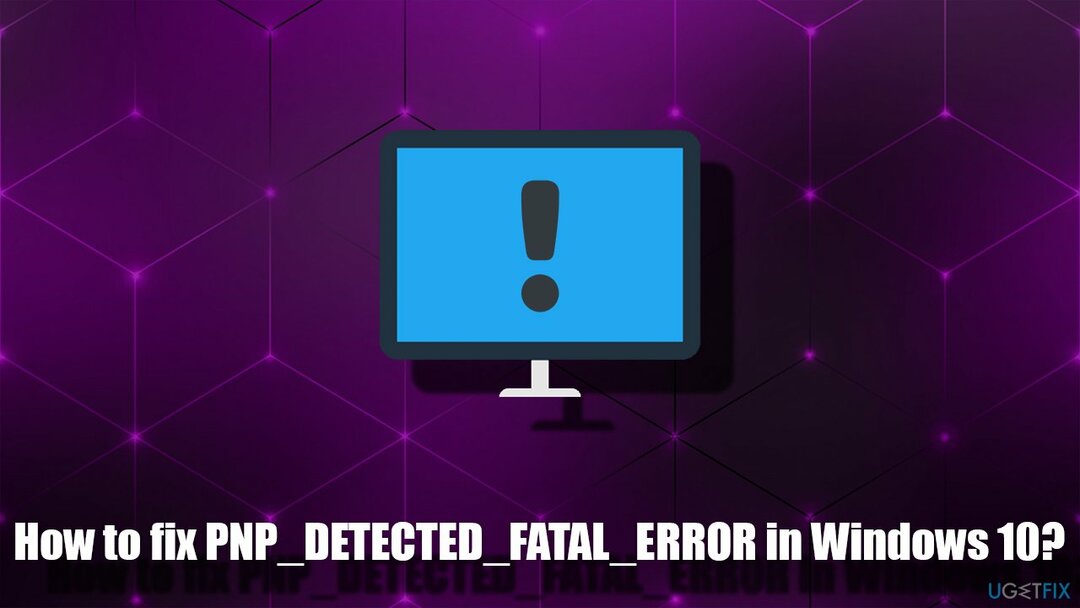
Ένας από τους κύριους λόγους για την εμφάνιση αυτού του σφάλματος είναι η καταστροφή αρχείων συστήματος, η οποία μπορεί επίσης να σχετίζεται με προγράμματα οδήγησης. Επομένως, η επαναφορά των προγραμμάτων οδήγησης ή η ενημέρωση τους μπορεί να σας βοηθήσει να λύσετε το πρόβλημα. Επιπλέον, η αστοχία υλικού μπορεί επίσης να είναι η αιτία αυτού του ζητήματος, αν και δεν ισχύει απαραίτητα για εσάς.
Ορισμένοι χρήστες ανέφεραν ότι δεν μπορούσαν καθόλου να έχουν πρόσβαση στο περιβάλλον εργασίας των Windows, καθώς είχαν κολλήσει σε έναν βρόχο επανεκκίνησης που τελειώνει με το ίδιο BSOD. Για να μάθετε τι προκαλεί το πρόβλημα και να προσπαθήσετε να το διορθώσετε, θα πρέπει πρώτα να αποκτήσετε πρόσβαση στην Ασφαλή λειτουργία, όπως εξηγούμε παρακάτω.
Διορθώστε το ΜΟΝΑΔΙΚΟ ΣΦΑΛΜΑ ΕΝΤΟΠΙΣΜΕΝΟΥ PNP όταν δεν είναι δυνατή η πρόσβαση στα Windows
Για να επισκευάσετε το κατεστραμμένο σύστημα, πρέπει να αγοράσετε την έκδοση με άδεια χρήσης Reimage Reimage.
Εάν δεν μπορείτε να μεταβείτε καθόλου στα Windows, η μία και μοναδική επιλογή σας, προς το παρόν, είναι να εκκινήσετε σε ασφαλή λειτουργία. Από εκεί, μπορείτε να αντιμετωπίσετε περαιτέρω το πρόβλημα. Εάν μπορείτε να κάνετε εκκίνηση στα Windows χωρίς προβλήματα, προχωρήστε στο επόμενο βήμα.
- Επανεκκίνηση τον υπολογιστή σας πατώντας και κρατώντας την εξουσία κουμπί ή απλά πατήστε Υπόλοιπο κουμπί
- Μόλις ξεκινήσει η εκκίνηση των Windows, διακόψτε αυτή τη διαδικασία πατώντας και κρατώντας πατημένο το κουμπί λειτουργίας ξανά – κάντε το αυτό δύο ακόμη φορές
- Μετά από αυτό, τα Windows θα πρέπει να εισέλθουν αυτόματα στη λειτουργία Advanced Startup
- Από εδώ, επιλέξτε Αντιμετώπιση προβλημάτων > Προηγμένες επιλογές > Ρυθμίσεις εκκίνησης και Επανεκκίνηση
- Μετά από επανεκκίνηση, επιλέξτε 5/F5 επιλογή πρόσβασης σε ασφαλή λειτουργία με δικτύωση.
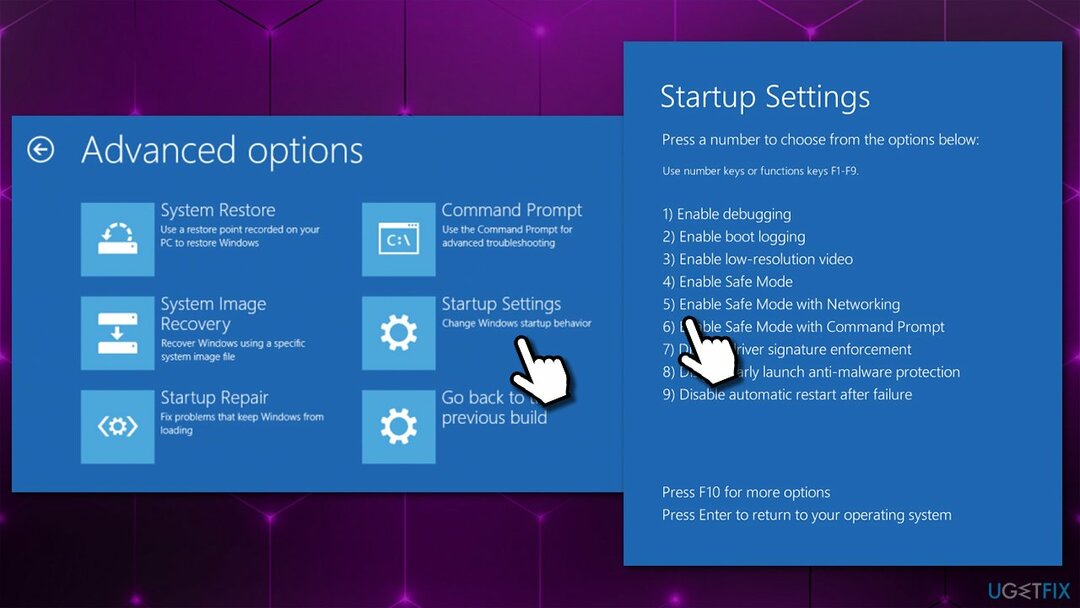
Διορθώστε 1. Αποσυνδέστε όλες τις εξωτερικές συσκευές
Για να επισκευάσετε το κατεστραμμένο σύστημα, πρέπει να αγοράσετε την έκδοση με άδεια χρήσης Reimage Reimage.
Οι εξωτερικές συσκευές που είναι συνδεδεμένες στον υπολογιστή ή τον φορητό υπολογιστή σας μπορούν να προκαλέσουν PNP_DETECTED_FATAL_ERROR BSOD. Επομένως, εάν έχετε συνδεδεμένους εξωτερικούς σκληρούς δίσκους, κάμερες, τηλέφωνα ή άλλες συσκευές στο μηχάνημά σας, αποσυνδέστε τις και δείτε ότι αυτό σας βοηθά να λύσετε το πρόβλημα.
Η ίδια ακριβώς αρχή λειτουργεί για το πρόσφατα εγκατεστημένο υλικό. Για παράδειγμα, εάν αντικαταστήσατε πρόσφατα τη μνήμη RAM[2] ραβδιά, θα πρέπει να ξαναβάλετε τα παλιά σας και να δείτε αν αυτό λύνει το πρόβλημά σας.
Διορθώστε 2. Χρησιμοποιήστε αυτόματο εργαλείο επισκευής
Για να επισκευάσετε το κατεστραμμένο σύστημα, πρέπει να αγοράσετε την έκδοση με άδεια χρήσης Reimage Reimage.
Οι λόγοι για τα σφάλματα Blue Screen μπορεί να είναι πολλοί και τις περισσότερες φορές είναι δύσκολο να προσδιοριστεί τι προκαλεί τη συντριβή. Επομένως, είναι πολύ πιο εύκολο και πιο γρήγορο να αφήσετε ένα επαγγελματικό εργαλείο επισκευής να κάνει τη δουλειά για εσάς – ReimageΠλυντήριο ρούχων Mac X9. Η εφαρμογή μπορεί να βρει και να αντικαταστήσει τα κατεστραμμένα ή που λείπουν αρχεία συστήματος των Windows χωρίς να χρειάζεται να επανεγκαταστήσετε το λειτουργικό σύστημα. Με αυτόν τον τρόπο, σφάλματα μπλε οθόνης, μητρώο[3] σφάλματα και άλλα προβλήματα μπορούν να διορθωθούν γρήγορα. Μπορεί επίσης να εκτελέσει εργασίες διάγνωσης και συντήρησης σε εσάς, π.χ. καθαρά προγράμματα περιήγησης ιστού και ανεπιθύμητα αρχεία.
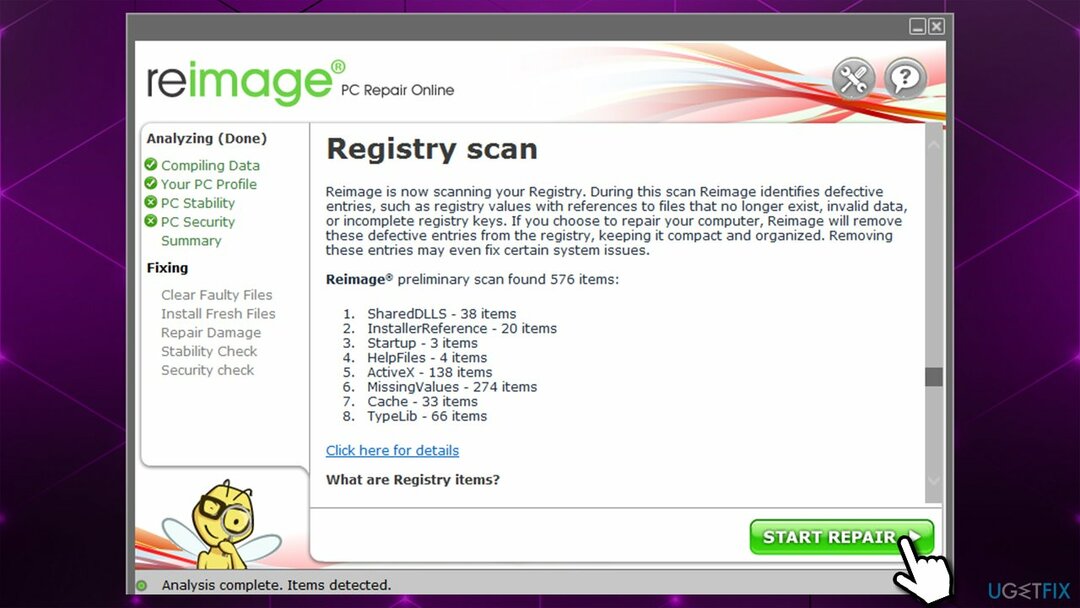
Διορθώστε 3. Επαναφορά προγραμμάτων οδήγησης
Για να επισκευάσετε το κατεστραμμένο σύστημα, πρέπει να αγοράσετε την έκδοση με άδεια χρήσης Reimage Reimage.
Εάν ενημερώσατε πρόσφατα προγράμματα οδήγησης και αρχίσατε να αντιμετωπίζετε προβλήματα, θα πρέπει να τα επαναφέρετε. Μπορείτε να το κάνετε μέσω της Διαχείρισης Συσκευών:
- Κάντε δεξί κλικ Αρχή και διάλεξε Διαχειριστή της συσκευής
- Αναπτύξτε τη σχετική ενότητα
- Κάντε δεξί κλικ στη συσκευή και επιλέξτε Ιδιότητες
- Παω σε Οδηγός αυτί
- Εδώ, κάντε κλικ στο Roll Back Driver
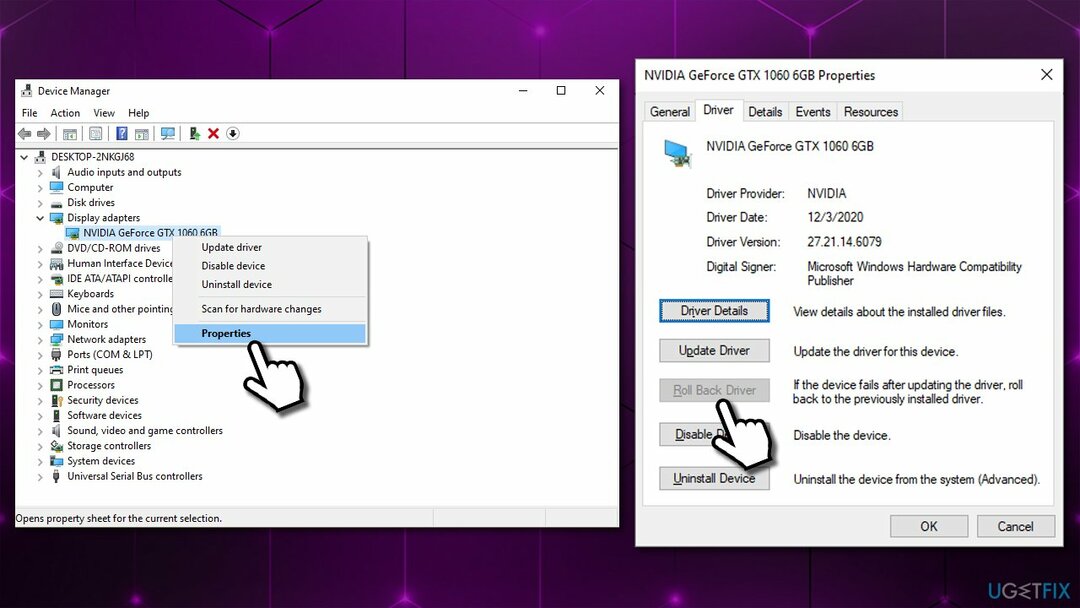
- Επιλέξτε τον λόγο για την επιστροφή και κάντε κλικ Ναί
- Επανεκκίνηση ο υπολογιστής σου.
Διορθώστε 4. Ενημέρωση προγραμμάτων οδήγησης
Για να επισκευάσετε το κατεστραμμένο σύστημα, πρέπει να αγοράσετε την έκδοση με άδεια χρήσης Reimage Reimage.
Η ενημέρωση των προγραμμάτων οδήγησης μπορεί επίσης μερικές φορές να σας βοηθήσει να διορθώσετε το BSOD ΑΝΙΧΝΕΥΟΜΕΝΟΥ ΘΑΝΑΤΟΣ ΣΦΑΛΜΑΤΟΣ PNP. Μπορείτε να το κάνετε μέσω της Διαχείρισης Συσκευών:
- Ανοιξε Διαχειριστή της συσκευής
- Αναπτύξτε την ενότητα για την οποία θέλετε να ενημερώσετε τα προγράμματα οδήγησης, π.χ. Προσαρμογείς οθόνης
- Κάντε δεξί κλικ στη συσκευή και επιλέξτε Ενημέρωση προγράμματος οδήγησης
- Διαλέγω Αναζητήστε αυτόματα προγράμματα οδήγησης
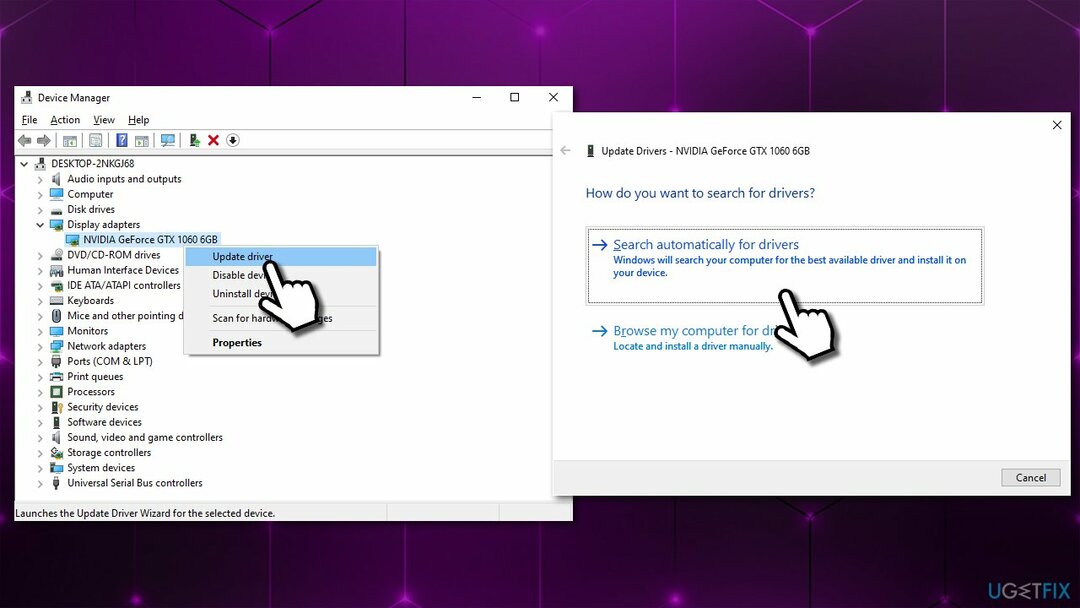
- Περιμένετε μέχρι να εγκατασταθούν τα νέα προγράμματα οδήγησης και επανεκκίνηση το σύστημα.
Ωστόσο, αυτή η μέθοδος δεν είναι η βέλτιστη, καθώς η διαχείριση συσκευών συχνά αποτυγχάνει να βρει το πιο πρόσφατο πρόγραμμα οδήγησης για το υλικό σας. Επομένως, είτε επισκεφτείτε τον ιστότοπο του κατασκευαστή και κατεβάστε τα πιο πρόσφατα προγράμματα οδήγησης για το μοντέλο της συσκευής σας είτε χρησιμοποιήστε DriverFix για αυτόματη ενημέρωση προγραμμάτων οδήγησης για όλο το υλικό σας – σε λίγα μόνο λεπτά.
Διορθώστε 5. Ελέγξτε το σύστημα για καταστροφή αρχείων
Για να επισκευάσετε το κατεστραμμένο σύστημα, πρέπει να αγοράσετε την έκδοση με άδεια χρήσης Reimage Reimage.
- Τύπος cmd στην αναζήτηση των Windows
- Κάντε δεξί κλικ Γραμμή εντολών αποτέλεσμα και επιλέξτε Εκτελέστε ως διαχειριστής
- Τύπος sfc /scannow και χτυπήστε Εισαγω
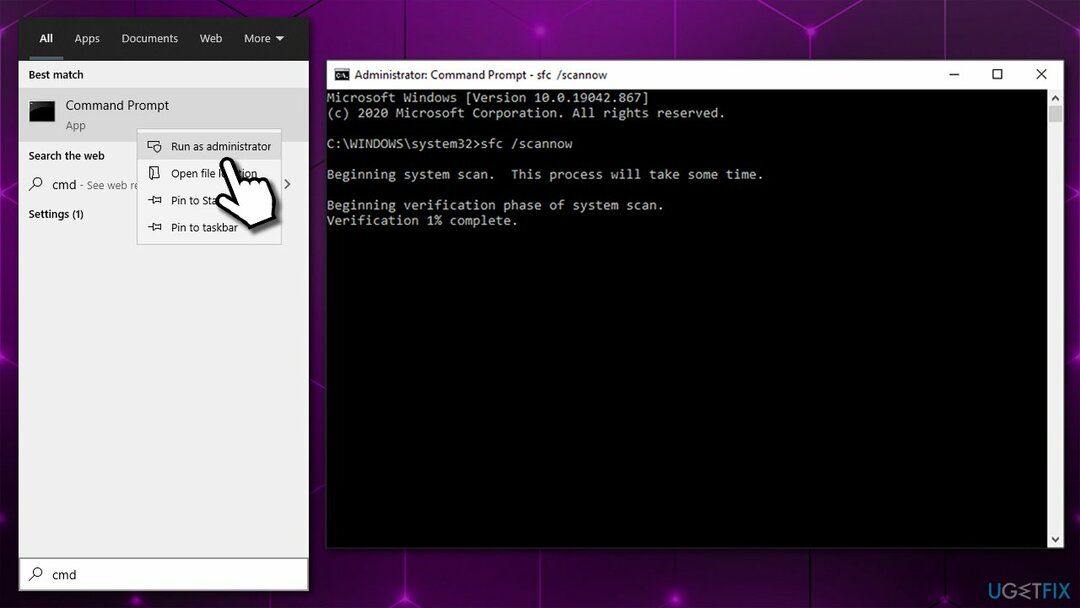
- Περιμένετε έως ότου τα Windows ολοκληρώσουν τη σάρωση και αναφέρουν αποτελέσματα
- Επανεκκίνηση τον υπολογιστή σας.
Διορθώστε 6. Επαναφέρετε τα Windows
Για να επισκευάσετε το κατεστραμμένο σύστημα, πρέπει να αγοράσετε την έκδοση με άδεια χρήσης Reimage Reimage.
Μπορείς επαναφορά/εγκατάσταση των Windows με διάφορους τρόπους. Ωστόσο, αυτή η μέθοδος θα σας επιτρέψει να διατηρήσετε ανέπαφα όλα τα προσωπικά σας αρχεία.
- Κάντε δεξί κλικ Αρχή και διάλεξε Ρυθμίσεις
- Παω σε Ενημέρωση & Ασφάλεια τμήμα και επιλογή Ανάκτηση στα αριστερά
- Κάτω από Επαναφέρετε αυτόν τον υπολογιστή, κάντε κλικ στο Ξεκίνα
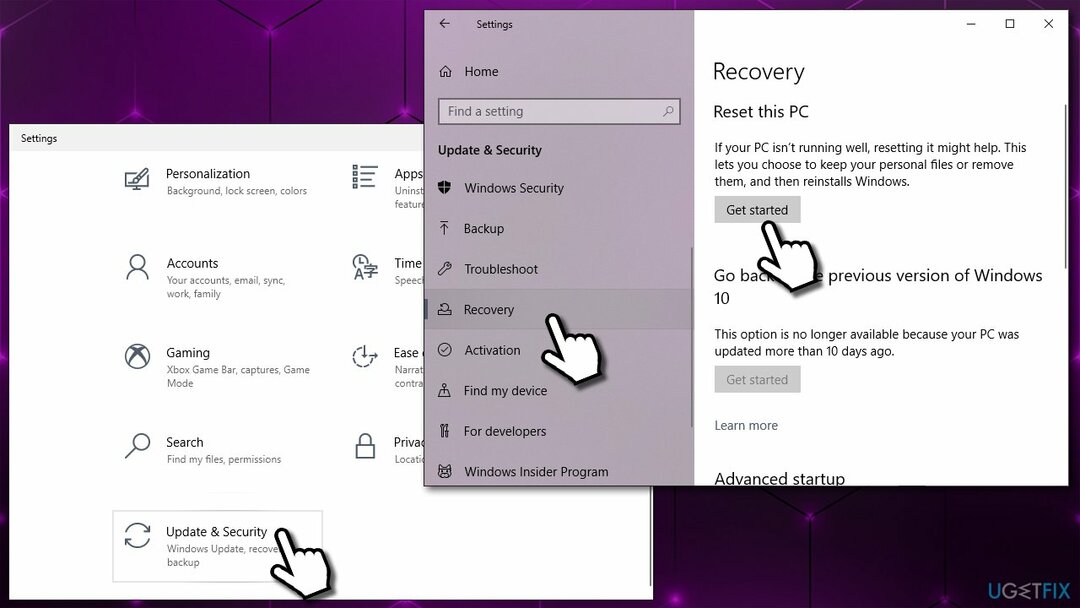
- Διαλέγω Κρατήστε τα αρχεία μου και Λήψη cloud να τελειώσω.
Επιδιορθώστε τα Σφάλματά σας αυτόματα
Η ομάδα του ugetfix.com προσπαθεί να κάνει το καλύτερο δυνατό για να βοηθήσει τους χρήστες να βρουν τις καλύτερες λύσεις για την εξάλειψη των σφαλμάτων τους. Εάν δεν θέλετε να δυσκολευτείτε με τεχνικές χειροκίνητης επισκευής, χρησιμοποιήστε το αυτόματο λογισμικό. Όλα τα προτεινόμενα προϊόντα έχουν ελεγχθεί και εγκριθεί από τους επαγγελματίες μας. Τα εργαλεία που μπορείτε να χρησιμοποιήσετε για να διορθώσετε το σφάλμα σας παρατίθενται παρακάτω:
Προσφορά
Κάν 'το τώρα!
Λήψη ΔιόρθωσηΕυτυχία
Εγγύηση
Κάν 'το τώρα!
Λήψη ΔιόρθωσηΕυτυχία
Εγγύηση
Εάν δεν καταφέρατε να διορθώσετε το σφάλμα σας χρησιμοποιώντας το Reimage, επικοινωνήστε με την ομάδα υποστήριξής μας για βοήθεια. Παρακαλούμε, ενημερώστε μας όλες τις λεπτομέρειες που πιστεύετε ότι πρέπει να γνωρίζουμε για το πρόβλημά σας.
Αυτή η κατοχυρωμένη με δίπλωμα ευρεσιτεχνίας διαδικασία επισκευής χρησιμοποιεί μια βάση δεδομένων με 25 εκατομμύρια στοιχεία που μπορούν να αντικαταστήσουν οποιοδήποτε κατεστραμμένο ή λείπει αρχείο στον υπολογιστή του χρήστη.
Για να επισκευάσετε το κατεστραμμένο σύστημα, πρέπει να αγοράσετε την έκδοση με άδεια χρήσης Reimage εργαλείο αφαίρεσης κακόβουλου λογισμικού.

Για να μείνετε εντελώς ανώνυμοι και να αποτρέψετε τον ISP και το κυβέρνηση από την κατασκοπεία σε σας, θα πρέπει να απασχολήσετε Ιδιωτική πρόσβαση στο Διαδίκτυο VPN. Θα σας επιτρέψει να συνδεθείτε στο Διαδίκτυο ενώ θα είστε εντελώς ανώνυμοι κρυπτογραφώντας όλες τις πληροφορίες, αποτρέποντας την παρακολούθηση, τις διαφημίσεις, καθώς και το κακόβουλο περιεχόμενο. Το πιο σημαντικό, θα σταματήσετε τις παράνομες δραστηριότητες παρακολούθησης που εκτελούν πίσω από την πλάτη σας η NSA και άλλα κυβερνητικά ιδρύματα.
Απρόβλεπτες περιστάσεις μπορεί να συμβούν ανά πάσα στιγμή κατά τη χρήση του υπολογιστή: μπορεί να απενεργοποιηθεί λόγω διακοπής ρεύματος, α Μπορεί να προκύψει μπλε οθόνη θανάτου (BSoD) ή τυχαίες ενημερώσεις των Windows μπορεί το μηχάνημα όταν φύγατε για λίγα λεπτά. Ως αποτέλεσμα, ενδέχεται να χαθούν οι σχολικές σας εργασίες, σημαντικά έγγραφα και άλλα δεδομένα. Προς το αναρρώνω χαμένα αρχεία, μπορείτε να χρησιμοποιήσετε Data Recovery Pro – πραγματοποιεί αναζήτηση μέσω αντιγράφων αρχείων που είναι ακόμα διαθέσιμα στον σκληρό σας δίσκο και τα ανακτά γρήγορα.